Il a été maintes fois prouvé que lorsque la technologie devient plus facile, elle devient meilleure pour tout le monde. Le contrôle vocal est une nouvelle fonctionnalité d'accessibilité Dans iOS 13 Ce qui vous permet de dire des commandes à Votre iPhone ou iPad. C'est une grande bénédiction pour les gens Avec une ingéniosité limitée , Lors de vos déplacements, etPersonnes à besoins spéciaux Et les autres circonstances sont infinies, mais c’est aussi une nouvelle façon de dialoguer avec IPhone ou iPad بدون Utilisez vos mains.
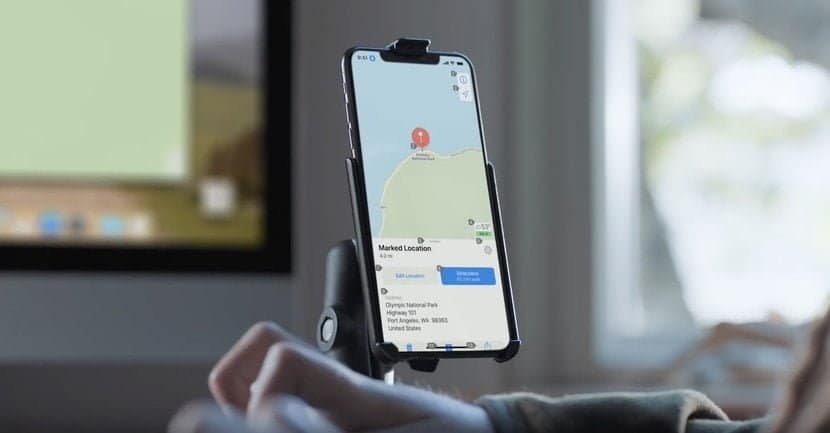
Ça sonne bien, n'est-ce pas? C'est facile! Voici tout ce que vous devez savoir A propos de la configuration de la lecture Mains libres pour iPhone avec Contrôle vocal dans iOS 13.
Comment configurer le contrôle vocal dans iOS 13
C'est un excellent paramètre de fonctionnalité d'accessibilité Dans iOS 13 Opération très facile. Nous allons vous montrer comment l'allumer en un rien de temps:
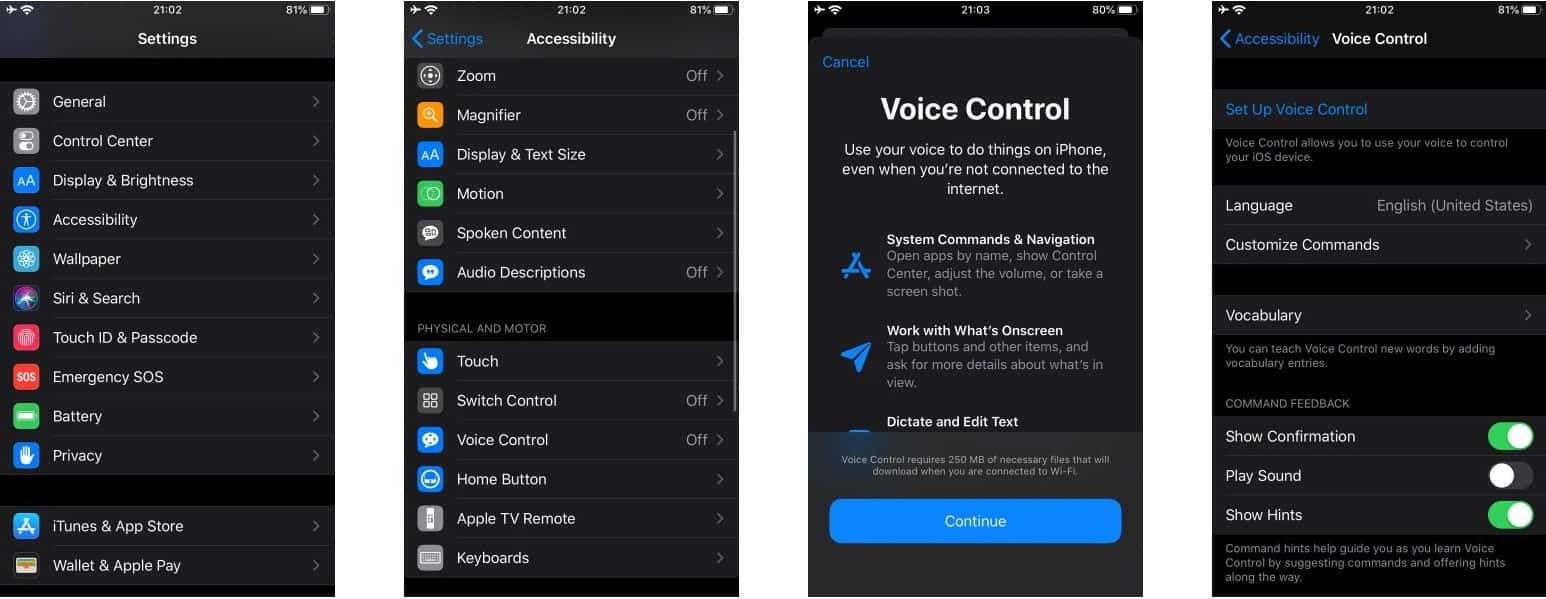
- Tout d'abord, ouvrez l'application Paramètres.
- Localisez et ouvrez la section Accessibilité.
- Faites défiler la liste jusqu'à ce que vous voyiez l'option Contrôle vocal. Appuyez dessus.
- Sélectionnez le paramètre de contrôle vocal.
Et je l'ai mis en place! Le contrôle vocal est maintenant activé sur votre iPhone ou votre iPad. Lorsqu'elle est activée, une icône de microphone bleu apparaît en haut à droite de l'écran.
Dans le menu Paramètres de contrôle vocal, vous pouvez personnaliser cette fonction selon vos besoins, par exemple personnaliser les commandes à l'aide de la personnalisation des commandes et apprendre de nouveaux mots dans votre appareil à l'aide de vocabulaire.
Vous pouvez également personnaliser la manière dont les commentaires de commande fonctionnent pour vous. Pour émettre un son après que la commande vocale a reconnu votre commande, activez simplement le son lors de la reconnaissance. Cela vous donnera une confirmation audio que votre commande n'a été suivie que si vous n'avez pas regardé votre téléphone. Pour afficher des astuces vous permettant de gérer votre téléphone plus rapidement, activez simplement Afficher les astuces.
Comment contrôler la voix sur l'écran d'accueil de l'iPhone
Maintenant que nous avons configuré le contrôle vocal, il est temps de commencer à l'utiliser de manière pratique et productive.
Il existe quelques commandes de base pour naviguer. Commençons par l'écran d'accueil. Voici les commandes vocales de base que vous devez savoir lorsque vous souhaitez interagir en mode mains libres avec l'écran d'accueil de votre iPhone:
- Pour faire défiler vers la droite, dites «Balayer vers la droite».
- Pour faire défiler vers la gauche, dites «Balayer vers la gauche».
- Pour ouvrir le Centre de notifications, dites «Ouvrir le Centre de notifications».
- Pour ouvrir le centre de contrôle, dites «Ouvrir le centre de contrôle».
- Pour ouvrir une application spécifique, dites «Ouvrir [nom de l'application]». (Comme «Open Instagram».)
- Pour revenir à l'écran d'accueil d'une application, dites «Retour».
C'est ça! Ce sont les commandes de base que vous pouvez utiliser pour contrôler l'écran d'accueil de votre iPhone avec votre voix. Encore une fois, vous pouvez configurer des commandes vocales personnalisées pour toutes ces options si vous trouvez quelque chose de plus facile et plus rapide à dire.
Comment contrôler la voix dans une application sur iPhone
Pour montrer comment utiliser le contrôle vocal pour naviguer dans une application, voici un exemple du contrôle vocal utilisé dans Instagram. Instagram est une application complexe avec beaucoup d'options, de commandes et de menus. Ce guide vous expliquera comment contrôler le son.
Commençons par «Afficher les numéros». Afficher les numéros fait partie intégrante de la commande vocale: où que vous soyez sur votre téléphone, il vous fournit différents numéros sur tout l'écran, chacun correspondant à une action particulière à l'écran. Ensuite, vous pouvez dire le numéro à voix haute et la commande vocale effectuera l'action correspondante à l'écran.
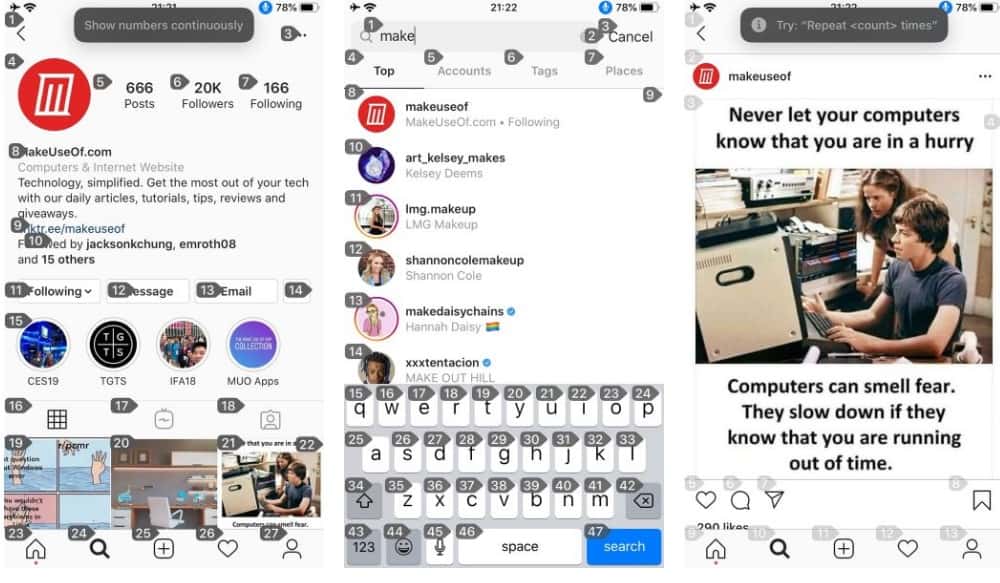
Essayons ça:
- Dans Instagram, dites «Afficher les numéros en continu». Différents numéros, commençant par un, apparaîtront à l'écran. Ces chiffres sont accompagnés d'actions spécifiques à l'écran. Comme vous pouvez le voir sur l'image ci-dessus, 24 est défini sur le bouton de recherche.
- Dites «vingt-quatre» pour ouvrir la section «Rechercher».
- Répétez le processus et choisissez le numéro que vous voulez.
Ce sont les principes de base pour contrôler vos applications préférées avec uniquement votre voix, grâce à la fonction de contrôle vocal. Facile comme manger la tarte.
Comment écrire et éditer du texte avec le contrôle vocal
Et si vous êtes trop occupé à réorganiser vos meubles, mais que vous avez besoin de noter des idées égarées dans Notes, comme les éléments de votre liste d'épicerie cette semaine?
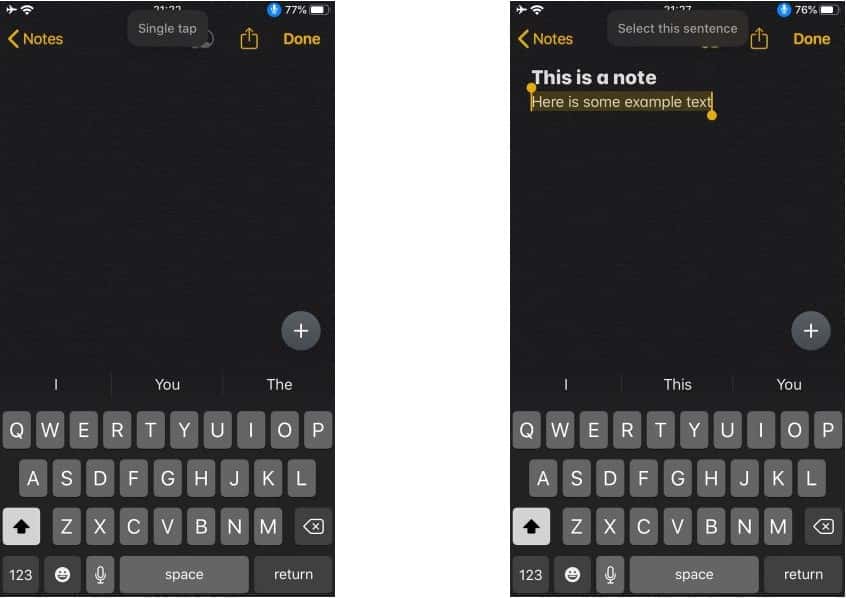
- Sur l'écran d'accueil, dites «Tap Notes» pour ouvrir l'application Notes.
- Créez ensuite une note en disant «Nouvelle note».
- Dans votre nouvelle note, dites «Une seule tape». Cela simule un simple clic et lance le clavier.
- Dites ce que vous voulez écrire.
Facile!
Pour changer les mots et corriger les fautes de frappe, dites simplement «Remplacez [mot] par [nouveau mot]». S'il existe plusieurs versions du même mot, vous verrez chacune représentée par un nombre, alors choisissez simplement le mot que vous souhaitez modifier en prononçant le numéro qui lui correspond.
Vous pouvez également sélectionner, supprimer, couper, copier et coller des mots:
- Dites «Sélectionnez [mot]» ou «Sélectionnez cet [élément]» pour le sélectionner. Vous pouvez également sélectionner tout le contenu en disant «Tout sélectionner».
- Pour supprimer votre sélection, vous pouvez dire «Supprimer cela».
- Dites «Couper ça» pour couper ou «Copier ça» pour copier. Pour coller, il suffit de dire "Coller".
- Pour utiliser un caractère spécifique en majuscules ou en minuscules, dites «Mettre en majuscule» ou «Minuscule».
Vous êtes maintenant sur le point de maîtriser le contrôle de la voix!
Plus de façons d'utiliser le contrôle vocal
Il existe plusieurs autres moyens de tirer parti du contrôle vocal. Voici une liste rapide d'autres commandes que vous pouvez dire:
- "Prendre une capture d'écran" pour prendre une capture d'écran.
- «Augmenter le volume» ou «Baisser le volume» pour augmenter et diminuer le volume, respectivement.
- "Recherchez sur le Web [phrase]" pour ouvrir Google sur Safari et rechercher ce qui a été dit.
- «Passez en veille» pour désactiver temporairement le contrôle vocal.
- «Réveillez-vous» pour réactiver le contrôle vocal.
- «Appuyez longuement» ou «3D Touch» pour simuler une pression longue ou 3D Touch sur un élément, en fonction des capacités de votre appareil.
- «Verrouiller l'appareil» pour verrouiller votre iPhone ou iPad.
Et c'est tout à ce sujet!
Vous êtes maintenant le maître dans Manœuvrez votre iPhone Votre voix seulement! Veillez simplement à maintenir la commande vocale en veille lorsque vous n'en avez pas besoin - contrairement à Siri, la commande vocale écoutera le son qu'il entend, pas seulement le vôtre.
Envie d'aller plus loin? Commencez à utiliser Siri ! Nous avons Liste principale des commandes Siri Pour commencer. Et si vous aimez parler à votre technologie pour faire avancer les choses, consultez Meilleures fonctionnalités de confidentialité sur iOS 13.







